Добавление пользователей системы
В систему необходимо добавить элементы организационной структуры и данные работников в привязке к их позициям в структуре и ролям в системе Мобит365: управлением системой проверок, включая планирование, контроль, анализ и улучшение (Администратор); проведением проверок с помощью цифровых чек-листов (Аудитор) и работой с задачами, поставленными по результатам проверок (Менеджер)
Есть 2 способа заполнения данных о работниках: импортировать данные из шаблона, или внести вручную. При импортировании бывает сложно контролировать все введенные данные и проверять их придется в системе вручную. При ручном вводе вводятся все необходимые в системе данные с дополнительным контролем при вводе. Поэтому для предприятий с небольшой численностью участвующих в проверках сотрудников рекомендован ручной ввод. При большой списочной численности и наличии возможности адаптации данных под шаблон Mobit365 - импорт.
Ручной ввод: Для ручного ввода данных Пользователей необходимо сначала внести должностную структуру Вашего предприятия. Для этого открываем вкладку Настройки > Отделы и должности. Тут отражаются отделы (подразделения) организации. Нажимаем кнопку Добавить и вводим названия отделов.
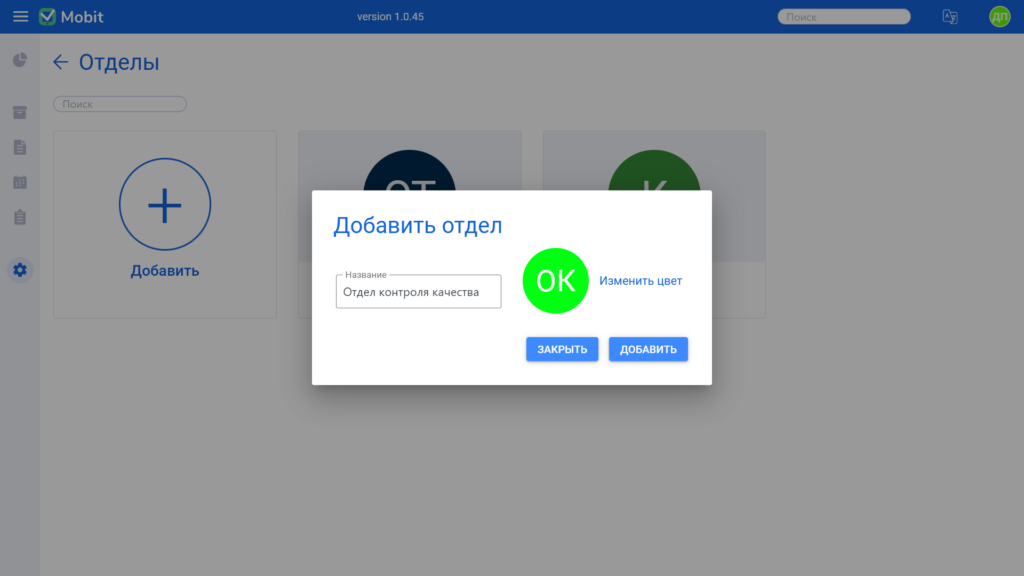
Открывая созданный отдел, мы видим пустой список должностей в этом отделе и кнопку Добавить. Вводим наименования должностей отдела.
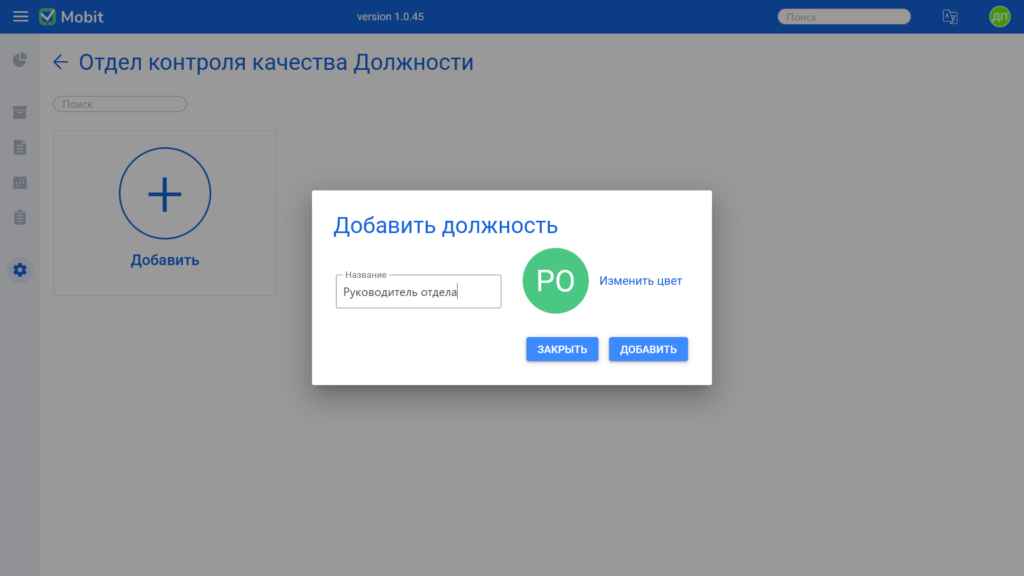
После сохранения должности нажав на нее можно перейти к списку сотрудников, занимающих эту должность. Там также есть кнопка Добавить. Нажав на нее, добавляем нового сотрудника и заполняем его контактные данные, а также Роль пользователя в системе. Можно добавить также фотографию пользователя
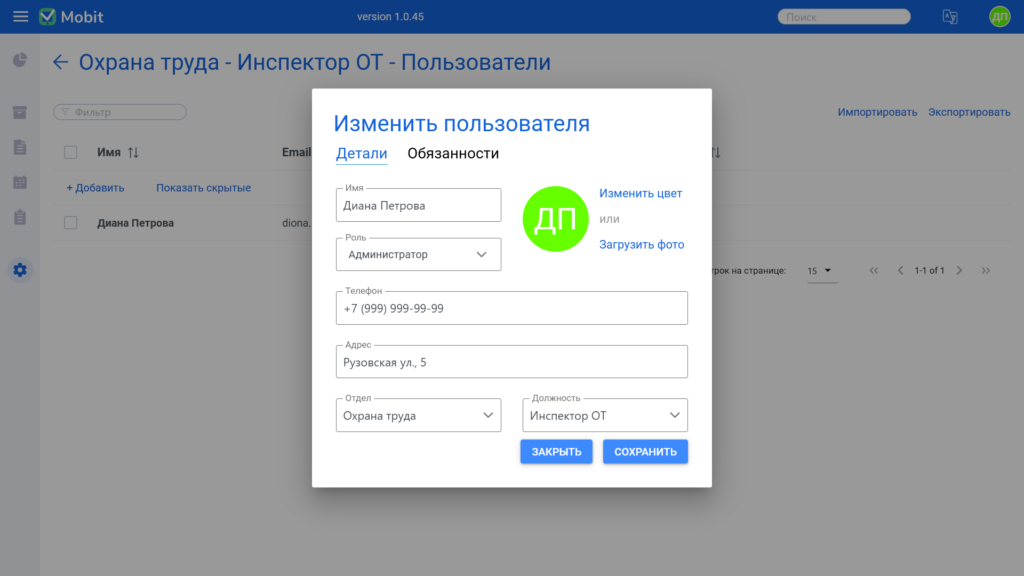
После того, как пользователь создан, на его электронный адрес, указанный при создании, будет отправлено письмо с приглашением зарегистрироваться в системе и создать пароль. Пользователь отражается во всех списках системы только после того, как примет приглашение.
Импорт: Если у Вас есть список пользователей с должностями и контактными данными, Вы можете скопировать эти данные в шаблон Excel, используемый системой Mobit365 (шаблон можно скачать здесь), и сохранить отредактированный файл на компьютере. После этого войти в систему, открыть вкладку Настройки > Пользователи. Там в левом верхнем углу нажать Импортировать. В открывшемся окне проводника открыть сохраненный файл.
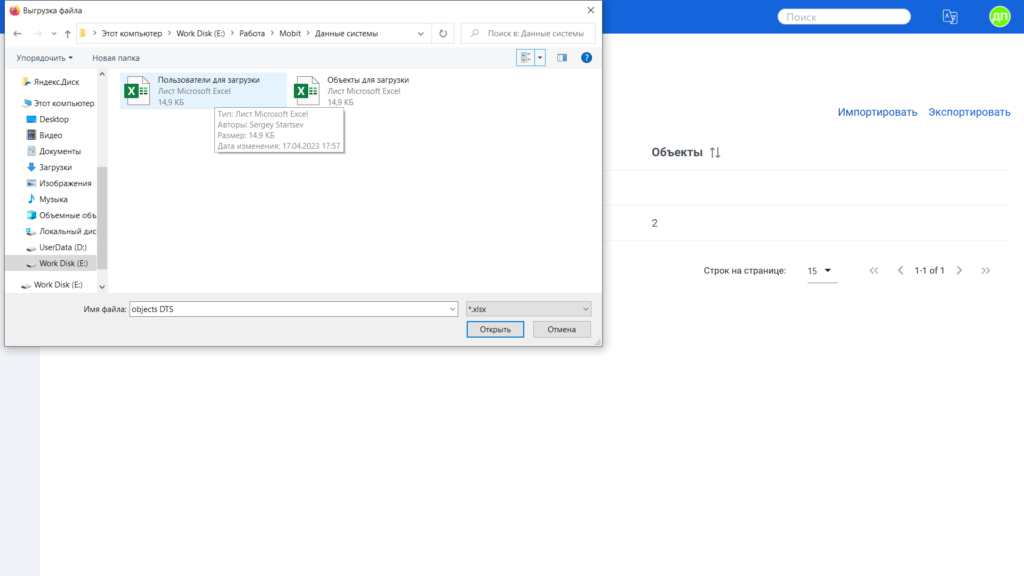
Все данные из выбранного файла будут перенесены в систему. При этом, всем вновь создаваемым пользователям будут направлены письма с приглашением для добавления в систему и создания пароля. Только после принятия приглашения пользователем он начинает отображаться в системе! Все недостающие данные можно будет добавить впоследствии методом редактирования пользовательских данных.
Итогом должна стать заполненная структура данных Пользователей системы, соответствующая структуре Вашего предприятия. После этого можно распределять сферы ответственности Пользователей и назначать им задания. Впоследствии Вы можете изменить данные пользователя путем редактирования пользовательских данных. Также пользователь может самостоятельно изменить некоторые свои данные в Профиле пользователя. Однако, следует помнить, что введенный изначально адрес электронной почты пользователя является его идентификатором и логином в системе. Даже если адрес будет изменен впоследствии, для входа в систему пользователь должен использовать изначальный адрес.


